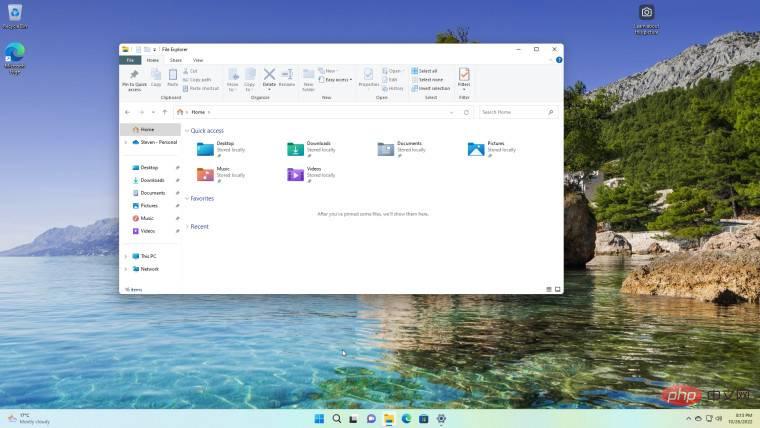
我们发布了一份关于如何在 windows 11 中禁用文件资源管理器选项卡的教程,因为不是每个人都关心它。但是,事实证明,您似乎可以毫不费力地切换到 windows 10 文件资源管理器,这要归功于微软在替换东西时会留下东西的习惯。
此技巧适用于 Windows 11 的一般发行版,因此您不必成为 Windows Insider 即可从 Windows 上的文件资源管理器选择中受益。
- 首先,打开文件资源管理器并从地址栏导航到控制面板,
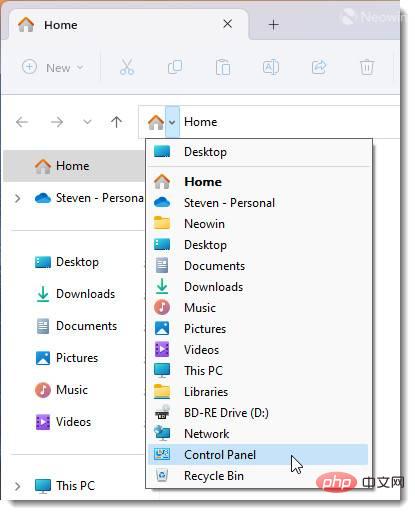
- 从控制面板,从地址栏再次打开导航,然后单击主页,
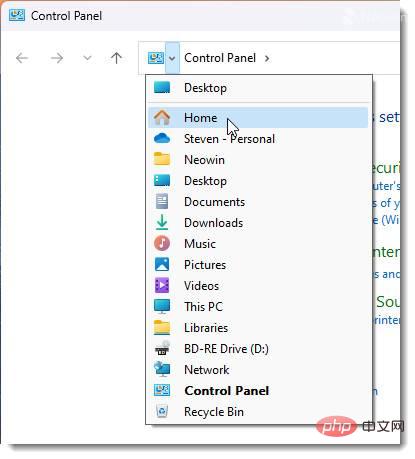
- 准备好震惊吧,它是 Windows 10 文件资源管理器,配有功能区!
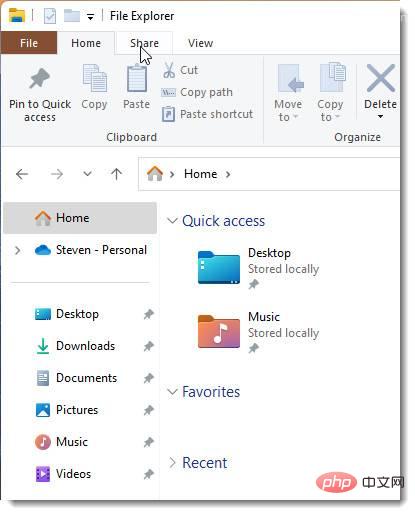
更重要的是,您可以选择,打开另一个带有选项卡的 Windows 11 文件资源管理器,并让您的 Windows 10 文件资源管理器保持打开状态。疯了!

超级适合代理建设企业站点的企业源码,超方面实用!程序说明: 1.特色:简繁中文切换、产品展示系统、新闻发布系统、会员管理系统、留言本计数器、网站信息统计、强大后台操作 功能等; 2.页面包括:首页、企业介绍、滚动公告通知发布系统、企业新闻系统、产品展示系统、企业案例发布展示系 统、企业招聘信息发布系统、信息资源下载系统、在线定单系统、在线客服系统、在线留言本系统、网站调查投票系统、友情连接系统、会
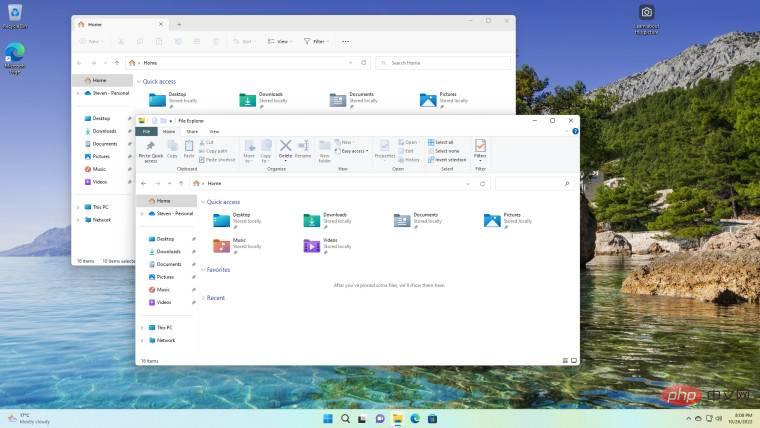
虽然我们知道有一些方法可以根据需要通过注册表恢复 Windows 10 文件资源管理器,但这似乎是一种在新旧方式之间切换的简单方法,具体取决于您自己的偏好,只要Microsoft不会很快清理旧代码,您不会冒注册表调整被补丁更新重置的风险。


























